Log masuk ke www.blogger.com
Jika anda telah mempunyai akaun Google log masuk ke akaun anda dengan memasukkan username dan password.
Klik butang New Blog untuk membina Blog baru.
Masukkan tajuk, alamat URL dan pilih template untuk Blog anda.
Kemudian butang Create Blog!.
Setelah blog berjaya dicipta, klik Start posting pada laman Dashboard.
Apa itu Dashboard?
Dashboard ialah titik permulaan untuk membina Blog. Laman pertama yang dipaparkan ialah laman ALL Post.
Anda juga boleh membuat pilihan untuk membuat post baru,
edit post, view post dan delete post.
Di bahagian kiri terdapat drop down menu
yang memaparkan pilihan lanjut seperti Statistik, Comments, Earning, Pages,
Layout, theme dan Setting.
Membuka semula blog
yang telah dibina
Buka browser dan masukkan URL Blog anda.
Klik Sign in pada bahagian atas kanan atau
bahagian bawah Blog anda bergantung kepada reka bentuk templat yang digunakan.
Klik logo Blogger untuk membuka Dashboard.
Membuat post
Untuk membuat post baru klik pada pautan New Post di blog atau di dashboard.
Untuk memulakan post baru klik butang New post. Laman
seperti di bawah akan dibuka. Masukkan Tajuk dan kandungan post. Kandungan post
boleh terdiri daripada teks, imej, video dan pautan laman web.
Anda juga boleh membuat formatting seperti mengubah bentuk
dan saiz font, bold, italic, strikethrough, underline, insert jump break, mengubah
bentuk penjajaran paragraf, membuat senarai dalam bentuk bullet dan nombor,
memasukkan karakter khas dan memeriksa ejaan.
Cara membuat formatting adalah sama seperti membuat
formatting dengan perisian Word. Insert Jump break digunakan untuk memaparkan
pautan, Read More pada post yang panjang.
Setelah siap anda oleh memilih sama untuk memaparkan post di
Blog (Publish), Simpan sebagai draf (Save), Pra lihat (Preview) atau buang
(Delete).
Membuat perubahan
pada post yang telah ditulis
Anda boleh mengubah kandungan post yang telah ditulis dengan
menggunakan fungsi edit yang terdapat di bawah tajuk post yang ingin anda ubah
suai.
Pages
Blog yang anda bina pada masa ini hanya mempunyai sebuah halaman sahaja. Anda boleh menambah halaman tambahan untuk menempatkan bahagian seperti "Mengenai saya", "Download" atau "Hubungi saya" dengan mencipta halaman (Page) baru. Page akan dipaparkan sebagai tab di atas laman anda.
Untuk membina laman baru, pilih "Page" dan klik "Create" untuk mencipta page baru.
Untuk memaparkan page sebagai tab, pilih Layout > Cross-Column Pages > klik Edit.
Di bawah pilihan Page to show > Klik checkbox yang berada disebelah page yang ingin anda paparkan.
Susun semula kedudukan Page, jika perlu.
Klik "Save".
Klik butang "Save Arrangement".
Statistik
Anda boleh melihat data statistik pelawat ke Blog anda
dengan menggunakan opsyen statistik.
Comment
Anda boleh menyelanggara komen yang dipaparkan di Blog anda
dengan menggunakan opsyen komen.
Layout
Anda boleh mengubah susun atur log dan menambah gajet dengan
menggunakan pilihan layout.
Terdapat 29 pilihan jenis gajet yang boleh dipilih.
Profil
Paparkan maklumat tentang diri anda kepada pelawat.
Translate
Menterjemahkan blog anda ke bahasa lain.
Memaklumkan pelawat mengenai post baru yang disiarkan di dalam Blog melalui email.
Pengatas (Header)
Papar tajuk dan keterangan blog anda.
Imej
Tambah imej dari komputer anda atau tempat lain di web ke blog anda.
Senarai pautan
Paparkan koleksi tapak, blog atau halaman web kegemaran anda kepada pelawat.
Logo
Tunjukkan kebanggaan Blogger anda dengan menambahkan logo pada halaman anda.
Carian blog
Benarkan pelawat membuat carian di Blog anda
Statistik Blog
Paparkan bilangan paparan halaman pada Blog anda.
Mengubahsuai header
Klik pautan edit pada sebelah kanan bawah kotak header.
Anda boleh paparkan banner blog anda disini.
Templat
Anda boleh mengubah templat blog anda dengan memilih opsyen Theme
dari drop down menu.
Basic setting
Basic setting mengandungi maklumat asas Blog anda.


















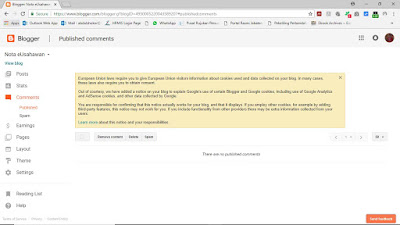






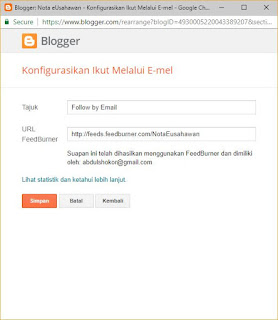



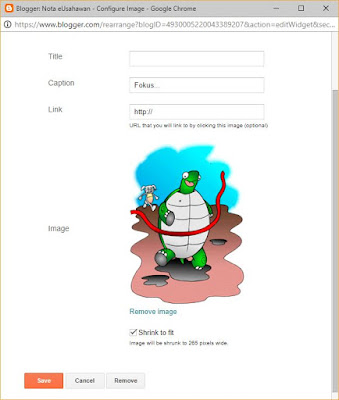
















Tiada ulasan:
Catat Ulasan